年度の切り替え準備についてご紹介【既存団体様向け】
前回までのブログでは、新たにMiiT+の導入をされた方、今後導入を検討されている方向けのご紹介をさせていただきましたが、
今回は、既にMiiT+は導入していて、会員期間の年度切り替えの時期に向けて、必要な作業をご紹介いたします。
下記4つが、主な確認ポイントになります。
- 会員ランクの確認
- 新年度用の決済を作成
- カスタム項目の確認
- 団体トップページ装飾の確認
1.会員ランクの確認
新年度の会員ステータス次第では、会員ランクも確認、修正が必要です。
また、WEB会員証の画像も、新年度用の物に修正をお願いいたします。
管理画面【会員管理】→【会員ランク設定】→修正したい会員証を選択
※新しい会員ランクを設定する場合は、【新規作成】より会員ランクの作成をお願いいたします。
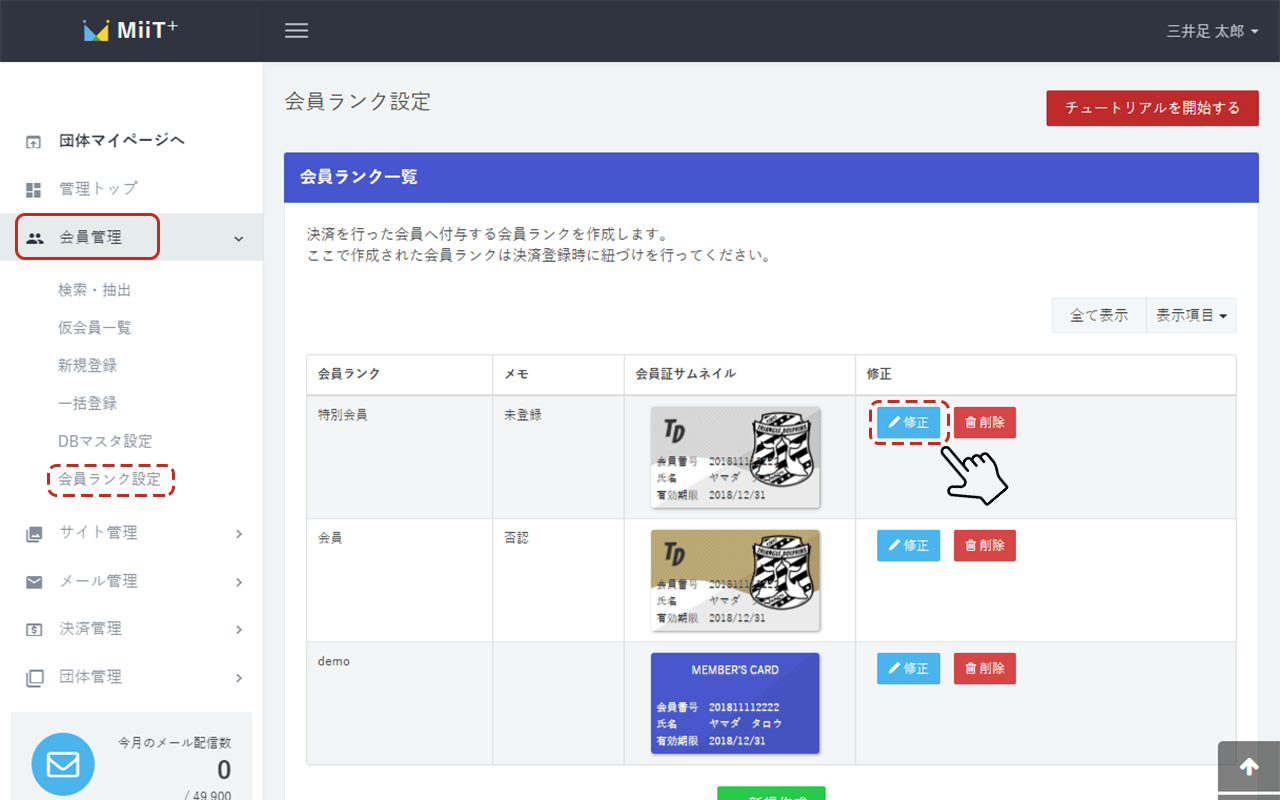
遷移後【画像ファイルを選択してください】のボタンをクリックし、新しい会員証画像を登録してください。
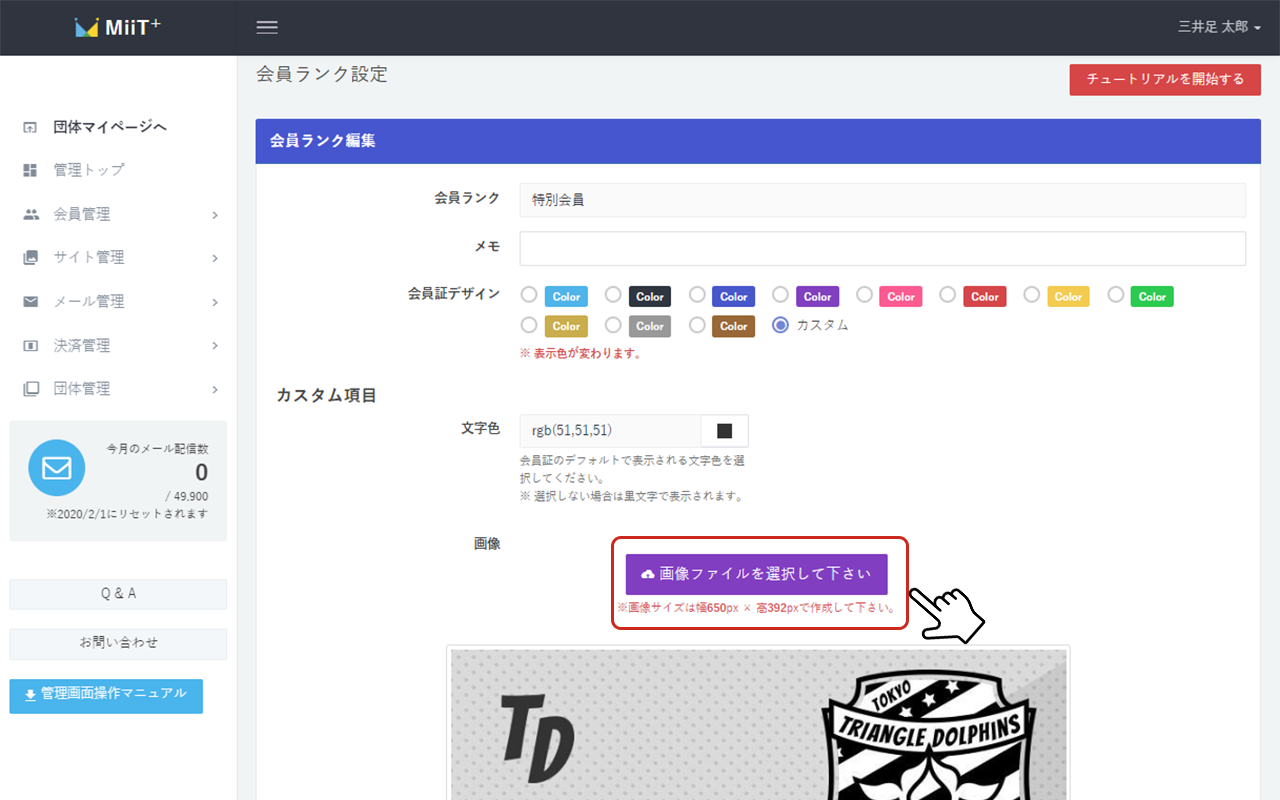
2.新年度用の決済を作成
決済名に「2019シーズン」や「2019年度」など、シーズンの年数を記載している場合は、
新しい決済の登録が必要です。
管理画面【決済管理】→【決済登録】から新しい決済項目を作成
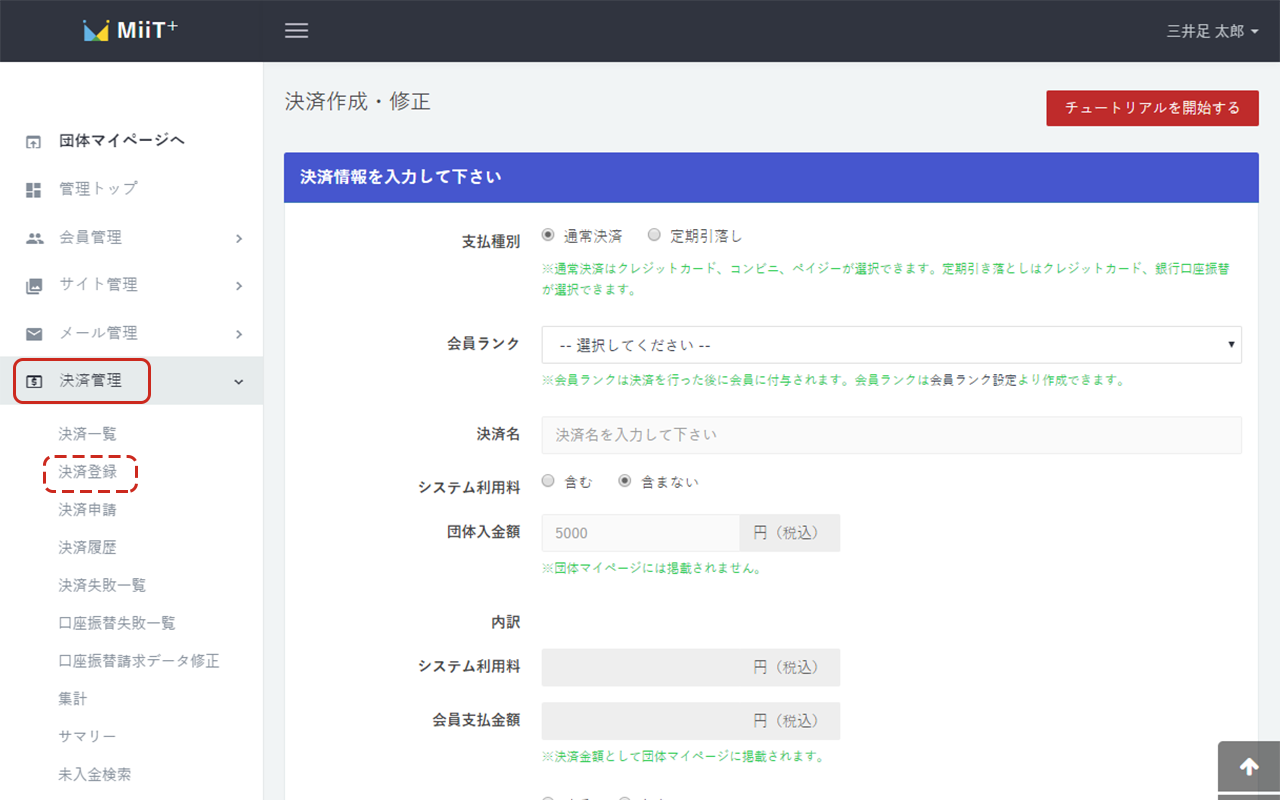
①支払開始日時/支払終了日時
MiiT+の団体ページ上に、決済ボタンを表示する期間になります。支払終了日時を迎えると、自動的に決済ボタンが非表示になります。
②有効期間
決済された会員様に付与される会員ランクの有効期間になります。
会員様としての権利を持つことができる期間となるため、有効期間が終了すると、会員としての権利も失効します。
※失効した際はステータスが「無料会員」に変わります。
※有効期間の設定については、次回2月5日(水)のブログにて更に詳しくご説明いたします。
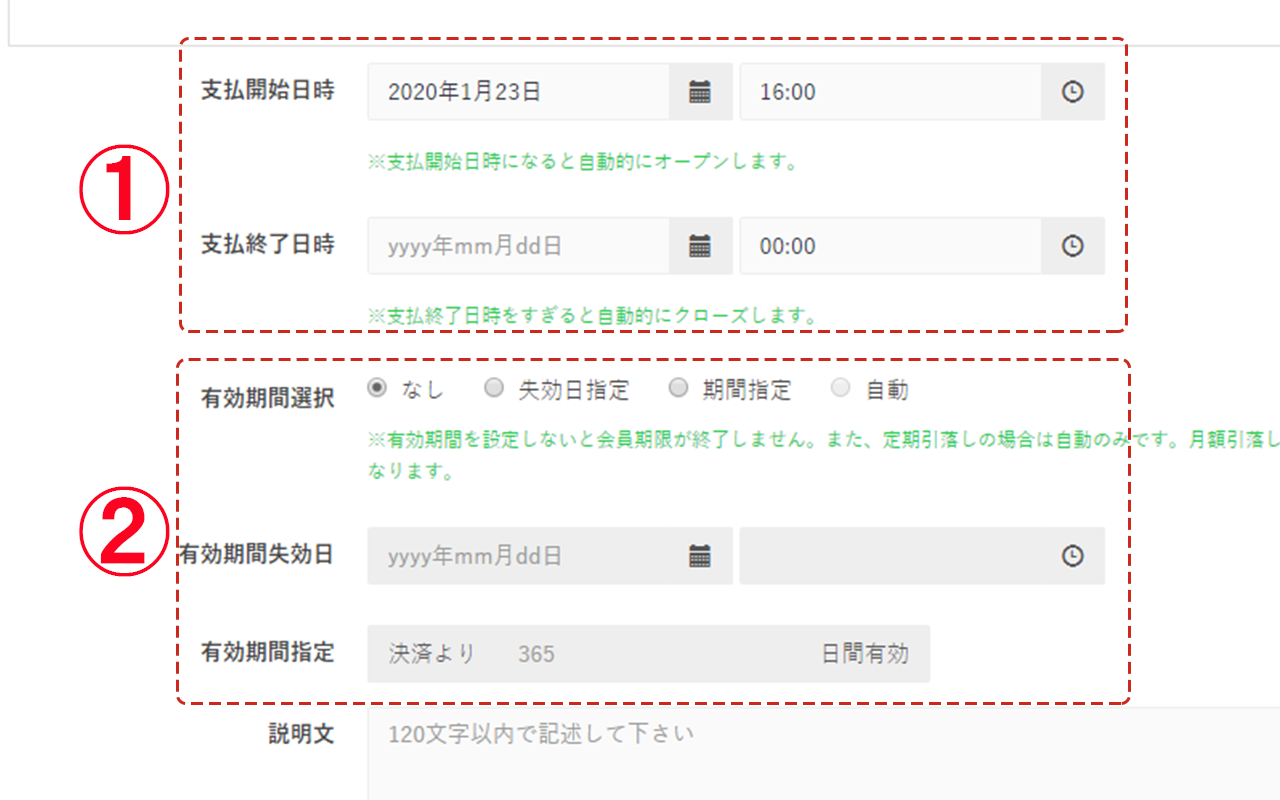
3.カスタム項目の確認
カスタム項目内で、特典のTシャツサイズの回答を取ったり、管理者用に発送物の発送の有無を管理されている場合、
新年度用にカスタム項目を確認、修正していただく必要がございます。
管理画面【会員管理】→【DBマスタ設定】
確認ポイントその1:既存の項目をご確認ください。新年度に不要な場合は削除し、新しい項目を追加してください。
確認ポイントその2:年度の名称がついている項目は、今年様に変更してください。
名称のみ変更しても、回答はリセットされませんので、一括登録で書き換えるか、項目を削除して再度作成してください。
確認ポイントその3:項目を削除される際は、念のため既存会員の情報をCSVダウンロードし、バックアップを残しておくことをおすすめします!
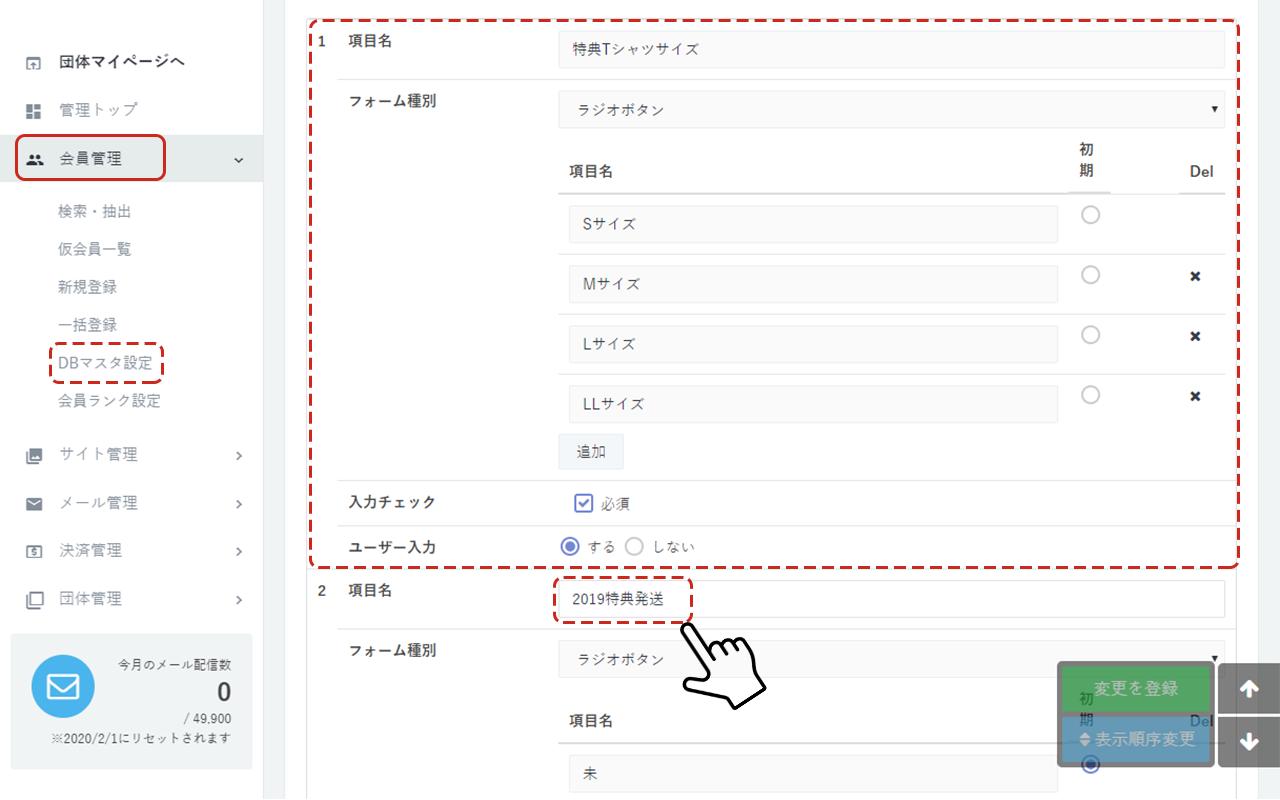
4.団体トップページ装飾の確認
団体トップページに設定している画像も、シーズンごとに変わる場合は、修正をお願いいたします。
管理画面【サイト管理】→【キービジュアル】もしくは【バナー】
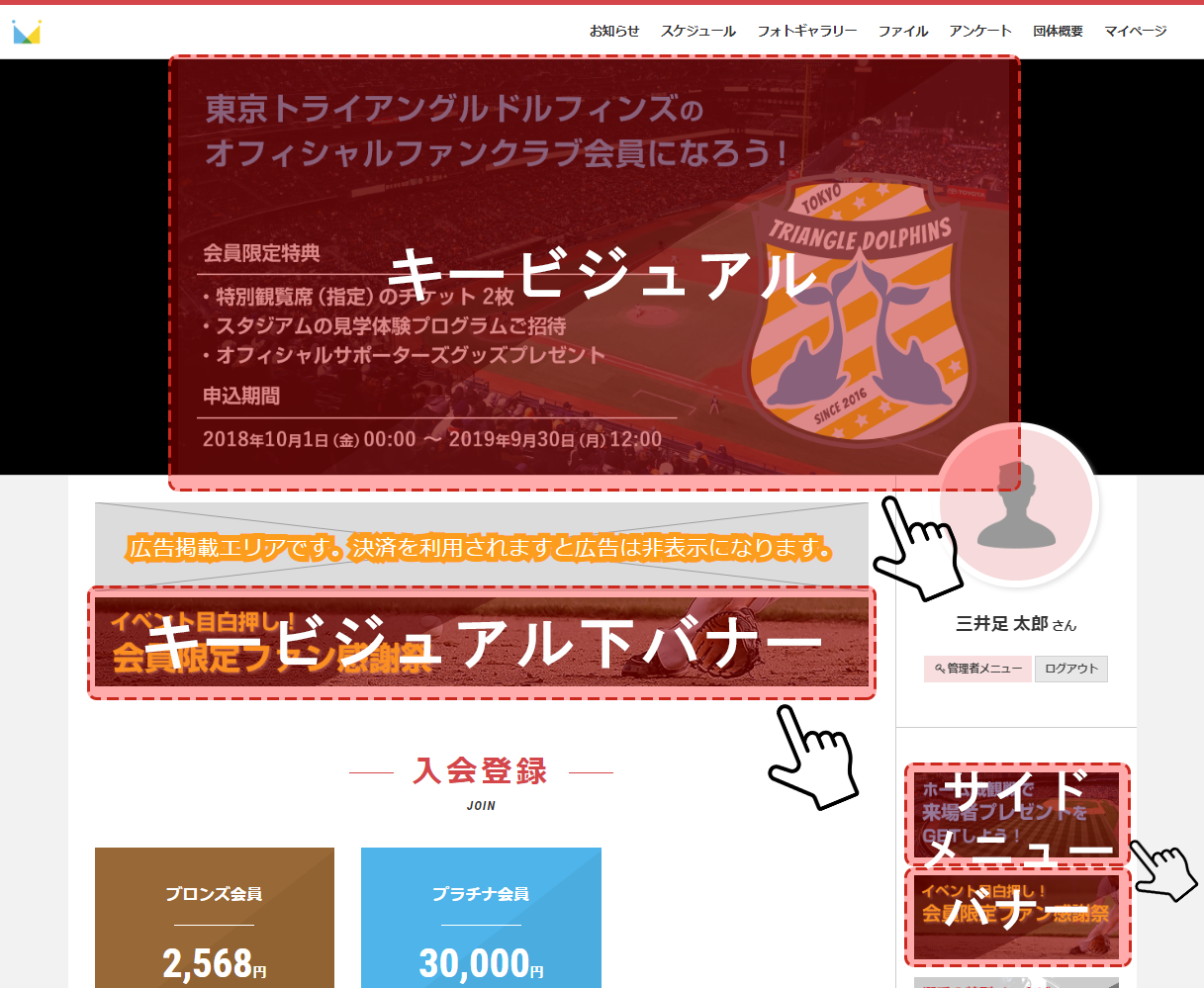

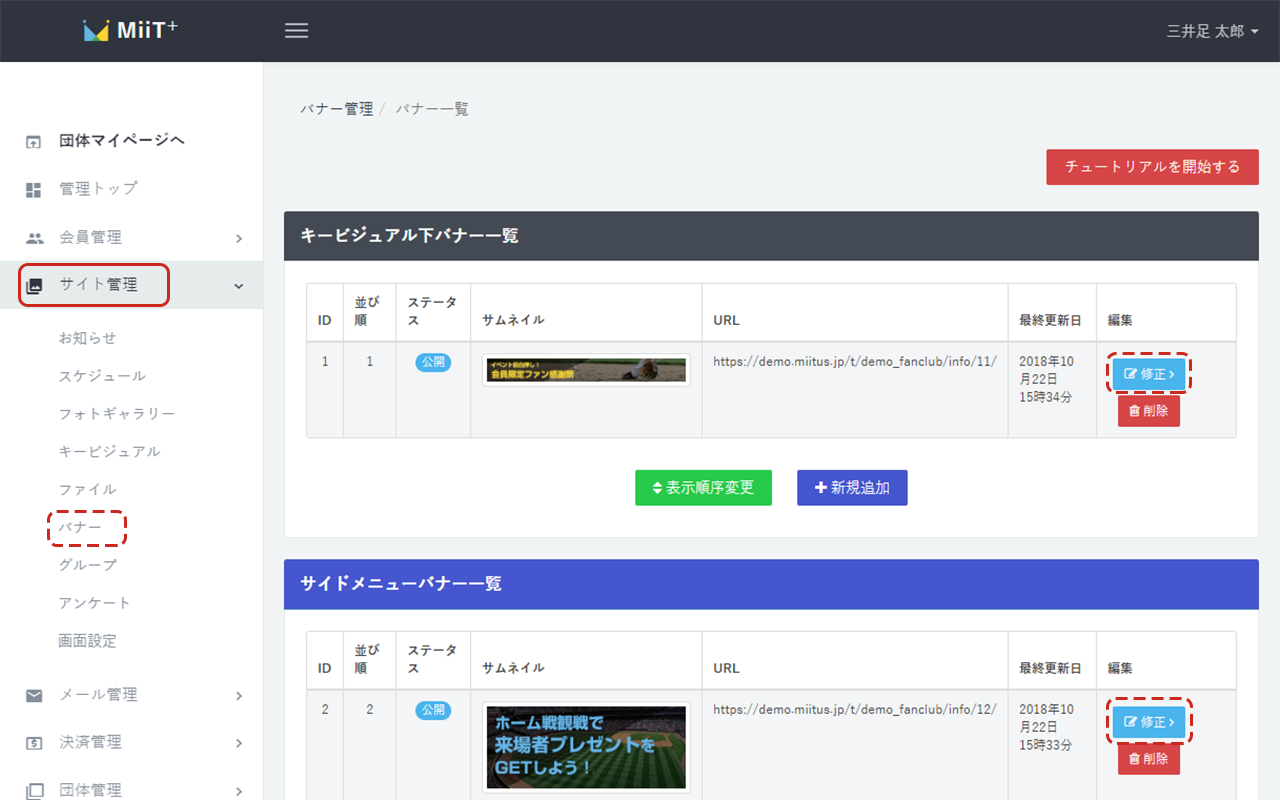
準備が完了したら、既存の会員様に、継続手続きのご案内をしましょう!
既存の会員様の決済手続きは、【ログイン】を行い、今シーズンの決済をするだけで手続き完了です。
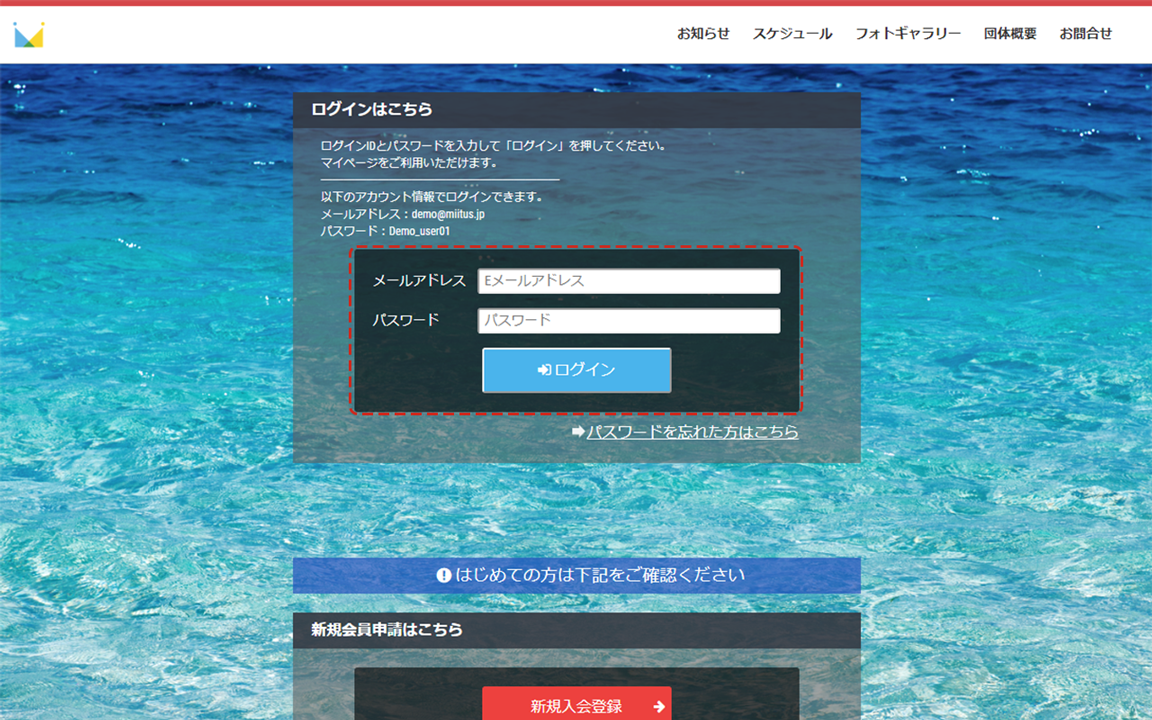
↓
↓ ログイン後
↓
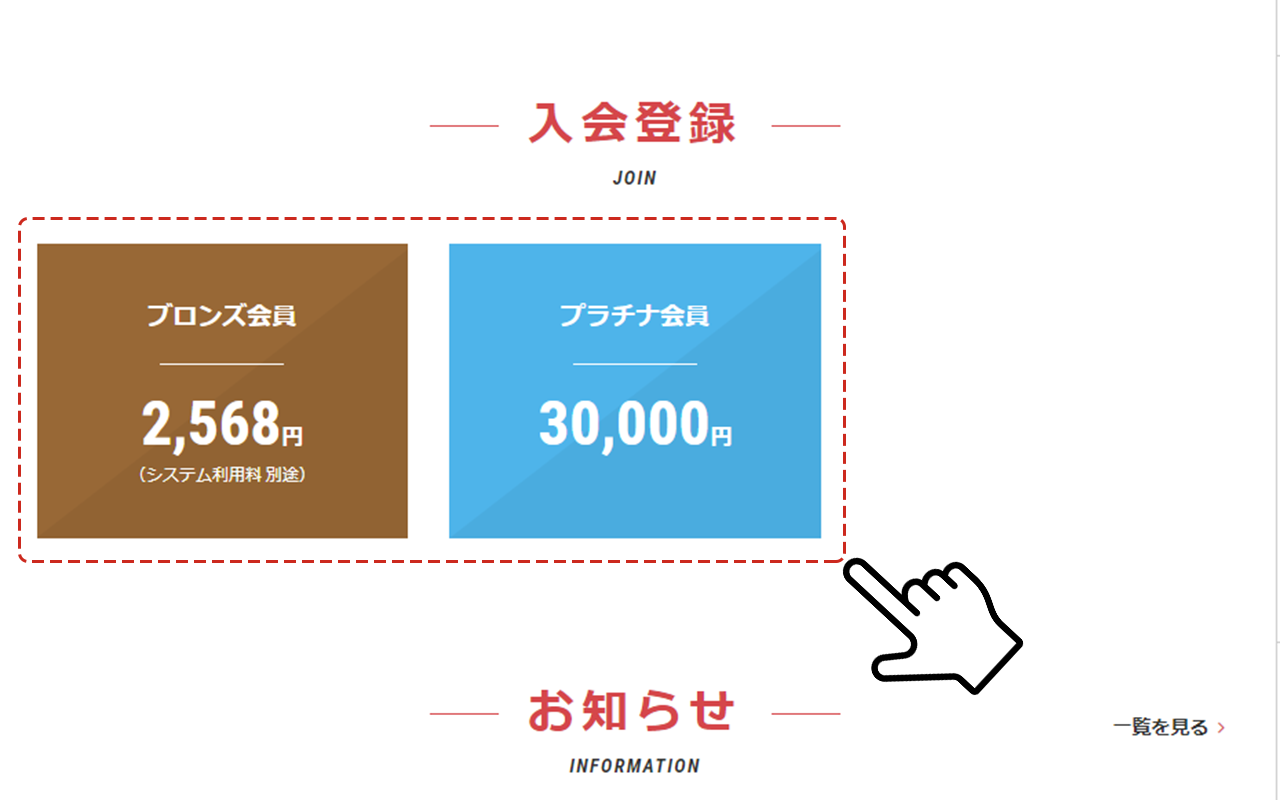
会員プランの内容や特典が決まっていれば、管理者様ご自身ですぐに準備を行うことが可能です!
設定について、不安に思われる部分もあるかと存じますが、その際はMiiT+事務局までお気軽にお問い合わせください。

